win10相机打不开提示错误代码0xa00f4244的处理方法
我们在使用win10电脑拍照或跟好友视频聊天时候都会用到摄像头,不过最近有网友却反映说,自己在操作时遇到了相机打不开提示错误代码0xa00f4244的情况,不清楚怎么回事也不知道该如何来解决,所以对此今天小编为大家分享的就是关于win10相机打不开提示错误代码0xa00f4244的处理方法。
推荐下载:win10系统64位旗舰版下载
处理方法如下:
1、先查看摄像头有没有开启,随后进入windows设置,点击“隐私—>摄像机”。
2、如果还是出现错误代码就右击此电脑选择“管理”。
3、接着点击左侧的“设备管理器”进入“图像设置”,卸载成像设备的相机驱动程序。
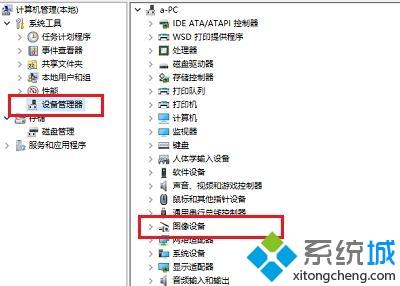
4、卸载完成后点击上方的“操作—>扫描检测硬件改动”,完成后在重新打开摄像机即可。
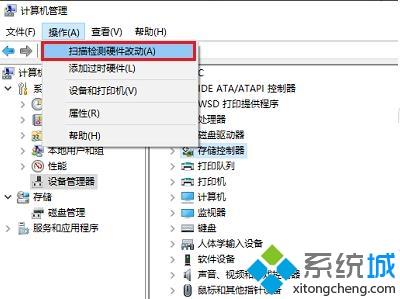
上面就是关于win10相机打不开提示错误代码0xa00f4244的处理方法啦,有遇到同样情况的可以按照上面的方法来解决哦。
我告诉你msdn版权声明:以上内容作者已申请原创保护,未经允许不得转载,侵权必究!授权事宜、对本内容有异议或投诉,敬请联系网站管理员,我们将尽快回复您,谢谢合作!










